Setări (Basic): Configurația firmei dvs.
Promovează-ți firma online! Adăugați informațiile de contact ale firmei dvs. și linkurile de socializare, încărcați-vă logo-ul, personalizați pagina de conectare cu o descriere și o fotografie - și multe altele. TaxDome vă oferă opțiuni white-label pentru a vă pune în evidență marca dvs., nu a noastră (clienții dvs. nici măcar nu ne vor vedea pe pagina de conectare!).
Aceste setări pot fi modificate de către proprietarul sau administratorul firmei.
Acoperit aici:
- Adăugarea/modificarea informațiilor de contact ale firmei dvs.
- Personalizarea paginii de logare a firmei dumneavoastră (fotografie, logo, descriere, link-uri de social media, URL-ul site-ului web)
- Setarea fusului orar
- Configurarea e-mailurilor generate de sistem
- Selectarea șablonului de dosar implicit
- Modificarea setărilor de limbă
- Etichetarea albă a URL-ului TaxDome
- Configurarea accesului implicit la cont
- Setarea primului număr de factură
- Anunțuri pentru clienții dumneavoastră
Adăugarea/modificarea informațiilor de contact ale firmei dvs.
Un profil de companie completat pe TaxDome vă va aduce beneficii în multe feluri:
-
Clienții vor vedea informațiile de contact ale firmei dvs. și linkurile către rețelele de socializare pe tabloul lor de bord.
-
E-mailurile primite de la TaxDome vor afișa logo-ul, fotografia, detaliile de contact și linkurile către rețelele sociale, ceea ce reprezintă o modalitate plăcută de a le personaliza. Iată mai multe informații despre e-mailurile generate de sistem.
-
Pagina de conectare a contului de client și a membrilor echipei va afișa profilul firmei dumneavoastră. (Aici, puteți alege, de asemenea, să încărcați o fotografie sau un jurnal, precum și o descriere a companiei dumneavoastră și a serviciilor pe care le oferiți).
-
Fotografia sau logo-ul firmei dvs. va apărea pe TaxDome URL, iar pagina poate include un link către site-ul web al firmei dvs.
Pentru a adăuga sau modifica informațiile de contact ale firmei dvs:
-
Accesați Settings > Firm settings (Setări > Setări firmă ) din bara de meniu din stânga.
-
Introduceți informațiile pe care doriți să le afișați, cum ar fi adresa de e-mail a firmei dvs., adresa, orașul, statul, codul poștal, numărul de telefon și site-ul web (dacă este disponibil) în secțiunea Detalii de contact.
-
Faceți clic pe SAVE (Salvare).

Personalizarea paginii de logare a firmei dumneavoastră (fotografie, logo, descriere, link-uri de social media, URL-ul site-ului web)
În mod implicit, pagina de conectare a firmei dvs. include doar numele companiei. Puteți să o personalizați și mai mult adăugând oricare dintre următoarele:
- O descriere a firmei dumneavoastră
- Legături de social media
- Un logo de companie
- O fotografie (a ta sau a echipei tale)
- Un link către site-ul dumneavoastră
Adăugarea unei descrieri a firmei dvs.
Descrierea firmei este ceea ce văd clienții și angajații pe pagina de logare a companiei. Adăugarea unei descrieri este o modalitate eficientă de a vă prezenta firma clienților actuali și viitori. În acest fel, aceștia știu imediat că au venit în locul potrivit și văd toate serviciile excelente pe care le oferiți.

Pentru a adăuga sau a modifica descrierea firmei dumneavoastră:
-
Accesați Settings > Firm settings (Setări > Setări firmă ) din bara de meniu din stânga.
-
Scrieți o prezentare generală a companiei dumneavoastră în câmpul Despre noi.
-
Faceți clic pe SAVE (Salvare).
Încărcarea unei fotografii
Fotografia dvs. este afișată clienților dvs. atunci când utilizați chat-urile. Aveți, de asemenea, opțiunea de a utiliza fotografia proprietarului firmei pe pagina de conectare a firmei.
Pentru a vă încărca fotografia, urmați acești pași:
1. Accesați Setări > Contul meu din bara de meniu din stânga, apoi faceți clic pe pictograma de editare din colțul din dreapta sus al secțiunii Detalii personale .
2. Faceți clic peÎncărcați fotografia pentru a adăuga o fotografie a dvs., localizați imaginea, apoi tăiați-o pentru a se potrivi.
3. Faceți clic pe SAVE (Salvare).
Pentru a vă actualiza fotografia, faceți clic pe link-ul Încărcați o fotografie nouă , apoi încărcați-o așa cum este descris mai sus.
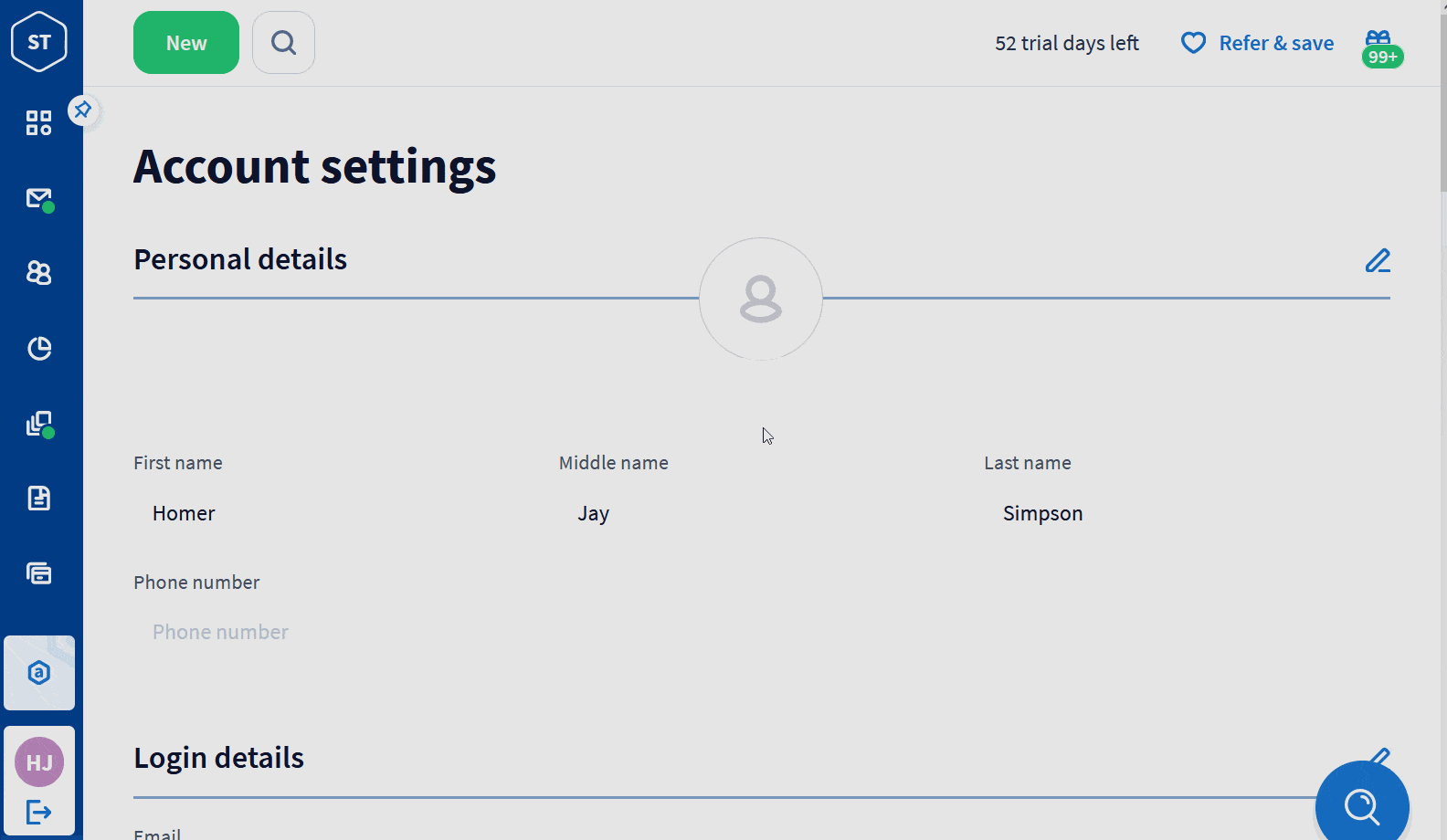
În mod implicit, logo-ul firmei este utilizat pe pagina de conectare. Pentru a utiliza în schimb o fotografie a dvs ., accesați Settings > Firm Settings (Setări > Setări firmă ) din bara de meniu din stânga. Selectați caseta de selectare Show firm owner photo on the login page (Afișați fotografia proprietarului firmei pe pagina de conectare ) din secțiunea About Us (Despre noi ), apoi faceți clic pe SAVE (Salvare).

Adăugarea de linkuri de social media
Împărtășiți paginile de socializare pentru afacerea dumneavoastră. Clienții dvs. vor putea vedea linkurile pe pagina de conectare a firmei dvs. și pe tabloul lor de bord.
1. Accesați Settings > Firm settings ( Setări > Setări firmă ) din bara de meniu din stânga.
2. Scrieți URL-urile pentru Facebook, LinkedIn, X.com sau Instagram la rubrica Social Media Links.
3. Faceți clic pe SAVE (Salvare).

Adăugarea unui logo
Includeți logo-ul dvs. pentru a face lucrurile oficiale - și pentru a finaliza profilul dvs. o notă frumoasă:
Pentru a vă adăuga logo-ul:
1. Accesați Settings > Firm settings (Setări > Setări firmă ) din bara de meniu din stânga.
2. Faceți clic pe pictograma Editare din colțul din dreapta sus al secțiunii deîncărcare a logo-ului
3. Faceți clic pe căsuța de încărcare și adăugați o imagine de până la 1 MB cu o rezoluție de 240x70 (sunt acceptate formatele de fișier JPEG, JPG și PNG).

Notă! În cazul în care imaginea încărcată are o rezoluție diferită, aceasta va fi comprimată la 240x70, păstrând raportul de aspect.
4. Faceți clic pe SAVE CHANGES (Salvare modificări)
Logo-ul dvs. va fi afișat în partea de sus a paginii, precum și pe pagina de autentificare.
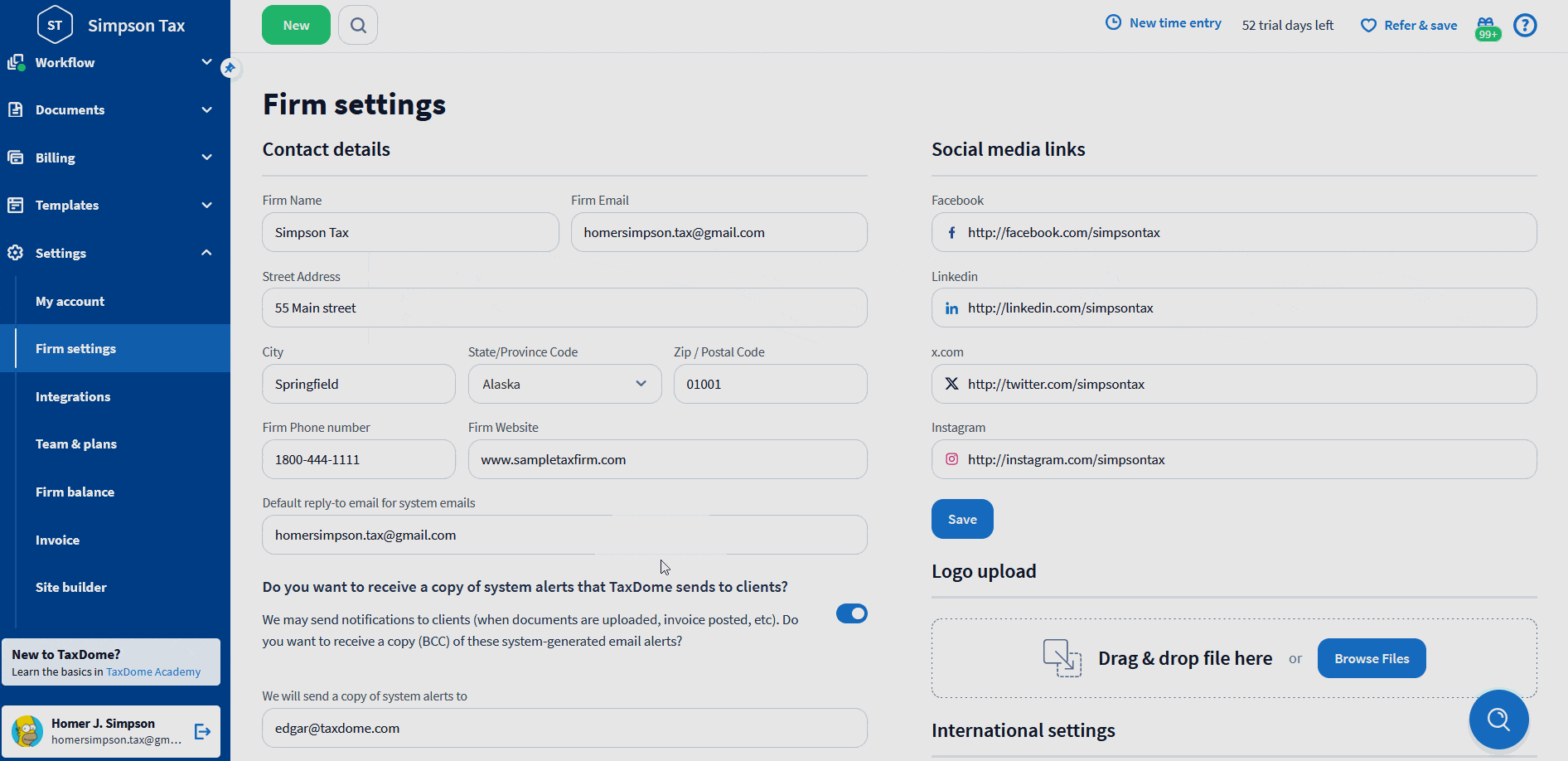
Pentru a vă actualiza logo-ul, faceți clic pe pictograma coșului de gunoi, apoi încărcați unul nou, așa cum s-a descris mai sus.

Adăugarea unui link către site-ul dvs. web
Asigurați-vă că există un link către site-ul dvs. web pe pagina de conectare.

Pentru a adăuga un link către site-ul dvs. web:
- Accesați Settings > Firm settings ( Setări > Setări firmă ) din bara de meniu din stânga.
- Introduceți adresa site-ului web la rubrica Detalii de contact. Asigurați-vă că introduceți "https://" înainte de URL pentru a vă asigura că funcționează.
- Faceți clic pe Save (Salvare).

Setarea fusului orar
Setting the time zone affects the launch time of your recurring jobs and recurring tasks, and also defines the time used in your date shortcodes. Despite changes in your actual location, the system will be still using the time zone you have set.
Ora de vară se bazează automat și pe setarea fusului orar.
Pentru a seta fusul orar, accesați Settings > Firm settings ( Setări > Setări ferme ) din bara de meniu din stânga. Veți găsi selectorul de fus orar în partea de jos a blocului International Settings (Setări internaționale ). În mod implicit, fusul orar este setat pe baza adresei firmei specificate în secțiunea Contact Details (Detalii de contact ).


Note! Changing the time zone can change the date shortcodes and the date settings in recurring jobs and tasks.
Configurarea e-mailurilor generate de sistem
Această secțiune a fost mutată. Vezi aici.
